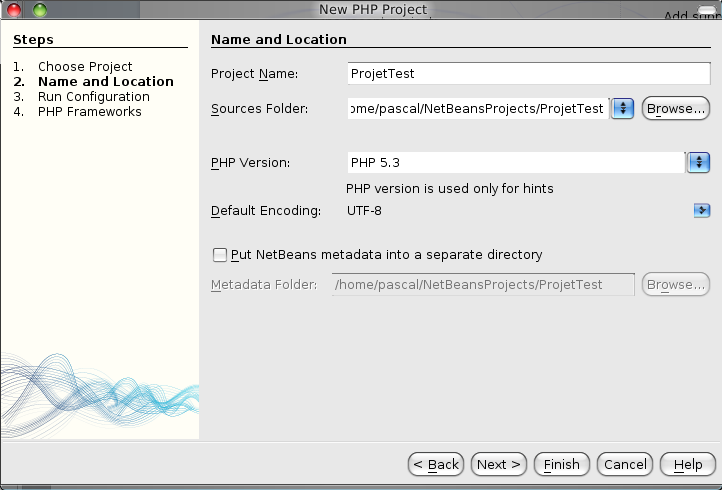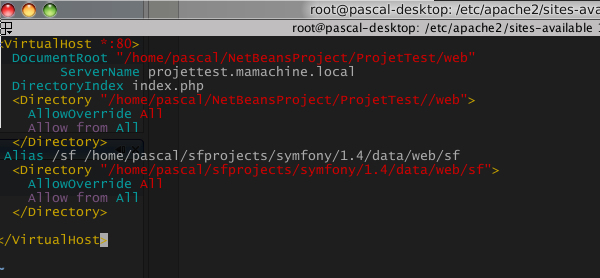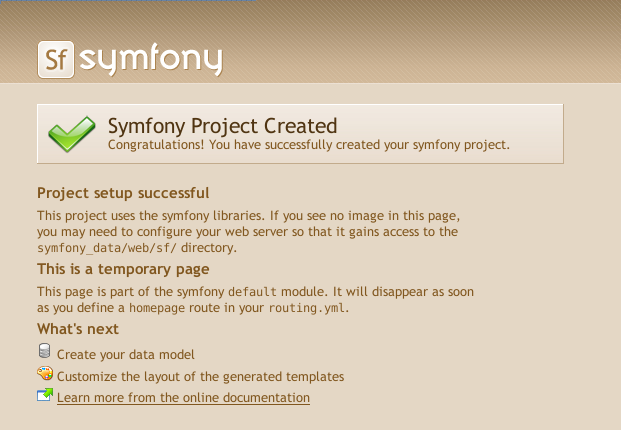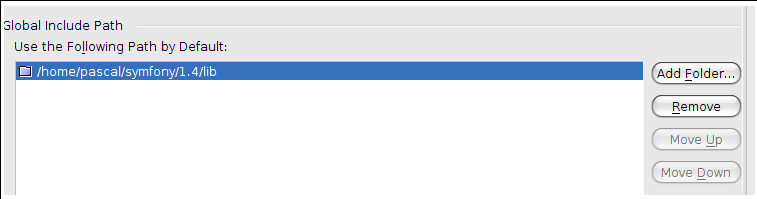Alors là, c'est un copier/coller intégral à partir d'un post de www.developpez.net sur TWIG pour me servir d'aide mémoire...
FormExtension
form_enctype
form_field
form_hidden
form_errors
form_label
form_data
form_row
SecurityExtension
has_role
{{ ROLE_ADMIN | has_role }}
retourne TRUE si l'utilisateur a pour rôle "ROLE_ADMIN"
TemplatingExtension
yaml_encode
dump
abbr_class
abbr_method
format_args
format_args_as_text
file_excerpt
format_file
format_file_from_text
url
génère une route absolue (voir path syntaxe)
path
{{ path('route", {'param1': 'valeur1',...}) }}
suit une route : route avec les paramètres
asset
TransExtension (i18n)
trans
{% trans "Symfony is great!" %}
{% transchoice count %}
{0} There is no apples|{1} There is one apple|]1,Inf] There is {{ count }} apples
{% endtranschoice %}
+2+ plus de plus
trucs & astuces
dimanche 15 mai 2011
mardi 23 novembre 2010
Création d'un projet symfony avec netbeans
Nous allons dans ce billet tout simplement créer un nouveau projet symfony avec netbeans. Ce billet fait suite à la configuration de cet IDE vu précédemment.
La création d'un nouveau projet se déroule au travers d'un assistant qui de lance par le menu "File-> New Project"
Ensuite, la deuxième étape permet de donner un nom au projet : "ProjetTest" dans notre cas et permet de choisir le répertoire dans lequel le projet va être stocké ainsi que la version de php utilisé.
La troisième étape et assez importante puisque c'est ici que l'on va définir l'url à laquelle le projet sera accessible:
Nous voyons ici une url un peu particulière: "http://projettest.mamachine.local/". C'est ceci que nous devrons configurer dans notre virtual host de manière à accéder au projet dans notre navigateur.
L'étape d'après va nous permettre de choisir le framework symfony et de créer une application au sens symfony du terme, dans notre cas "frontend".
Le bouton finish lance la création du projet.
On se retrouve alors avec une arborescence correspondant au projet dans l'explorateur de projet de netbeans, avec notre fameuse application "frontend".
Dans le menu contextuel sur notre projet, nous pouvons voir une entrée symfony spécifique avec plusieurs options. Ce sont les mêmes options que nous avons configurée en raccourci clavier.
Maintenant, la configuration du virtual host correspondant. Il faut créer un fichier pour notre site dans /etc/apache2/sites-available/.
Voici le contenu a adapter en fonction de vos chemins locaux, c'est à dire l'emplacement dans lequel vous avez installé le framework symfony et l'emplacement du projet ProjetTest tel que défini dans netbeans.
On sauvegarde et on informe apache que l'on souhaite mettre en ligne ce superbe site:
puis
Il reste à définir un alias dans notre hosts local pour le nom de domaine mamachine.local
On sauvegarde et on vérifie:
Maintenant le test du site dans un navigateur:
Super ca marche!!!
La suite au prochain épisode...
La création d'un nouveau projet se déroule au travers d'un assistant qui de lance par le menu "File-> New Project"
Ensuite, la deuxième étape permet de donner un nom au projet : "ProjetTest" dans notre cas et permet de choisir le répertoire dans lequel le projet va être stocké ainsi que la version de php utilisé.
La troisième étape et assez importante puisque c'est ici que l'on va définir l'url à laquelle le projet sera accessible:
Nous voyons ici une url un peu particulière: "http://projettest.mamachine.local/". C'est ceci que nous devrons configurer dans notre virtual host de manière à accéder au projet dans notre navigateur.
L'étape d'après va nous permettre de choisir le framework symfony et de créer une application au sens symfony du terme, dans notre cas "frontend".
Le bouton finish lance la création du projet.
On se retrouve alors avec une arborescence correspondant au projet dans l'explorateur de projet de netbeans, avec notre fameuse application "frontend".
Dans le menu contextuel sur notre projet, nous pouvons voir une entrée symfony spécifique avec plusieurs options. Ce sont les mêmes options que nous avons configurée en raccourci clavier.
Maintenant, la configuration du virtual host correspondant. Il faut créer un fichier pour notre site dans /etc/apache2/sites-available/.
sudo vi /etc/apache2/sites-available/projettest
Voici le contenu a adapter en fonction de vos chemins locaux, c'est à dire l'emplacement dans lequel vous avez installé le framework symfony et l'emplacement du projet ProjetTest tel que défini dans netbeans.
On sauvegarde et on informe apache que l'on souhaite mettre en ligne ce superbe site:
sudo a2ensite projettest Enabling site projettest. Run '/etc/init.d/apache2 reload' to activate new configuration!
puis
service apache2 reload
Il reste à définir un alias dans notre hosts local pour le nom de domaine mamachine.local
sudo vi /etc/hosts
127.0.0.1 projettest.mamachine.local
On sauvegarde et on vérifie:
ping projettest.mamachine.local PING projettest.mamachine.local (127.0.0.1) 56(84) bytes of data. 64 bytes from localhost.localdomain (127.0.0.1): icmp_req=1 ttl=64 time=0.031 ms 64 bytes from localhost.localdomain (127.0.0.1): icmp_req=2 ttl=64 time=0.025 ms 64 bytes from localhost.localdomain (127.0.0.1): icmp_req=3 ttl=64 time=0.026 ms 64 bytes from localhost.localdomain (127.0.0.1): icmp_req=4 ttl=64 time=0.036 ms
Maintenant le test du site dans un navigateur:
Super ca marche!!!
La suite au prochain épisode...
dimanche 21 novembre 2010
Cases à cocher des frameworks php innaccessibles dans netbeans 6.9
Sur ubuntu (pour ma part 10.10) lors de la création d'un nouveau projet, on a la possibilité de choisir le framework qui va être utilisé et ainsi de générer le squelette de l'application lors de sa création.
Ceci se passe à l'étape 4 de l'assistant de création de projet.
Il arrive que les cases à cocher ne soit pas active sur cet assistant. J'ai deux machines toutes les deux sur ubuntu 10.10 et le problème ne se présente que sur une des deux. Après avoir recherché pas mal de temps, j'ai fini par trouver une solution à l'adresse suivante:
http://netbeans.org/bugzilla/show_bug.cgi?id=191959
Je vous donne la marche à suivre en français dans le texte:
Le problème provient de l'utilisation des paquets JAVA par défaut de Ubuntu (openjdk). Il convient d'installer les paquets de sun pour résoudre le problème. Ils sont inclus dans la distribution Ubuntu 10.10 si j'en crois certaines infos trouvées sur le net, à condition d'activer le bon dépôt dans les "Sources de logiciels." et qui devrait s'appeler "Partenaires de Canonical".
Pour ma part, il n'était pas présent et j'ai du le rajouter. Si il est présent, il suffit de le cocher et de ne pas faire l'étape qui suit:
Ensuite, reste à mettre à jour les listes de paquets et installer ce qu'il manque:
Maintenant, il y a deux possibilités, soit on choisit de remplacer la version de Java par défaut de tout le système, soit simplement celle de Netbeans. J'ai fait le choix de remplacer au niveau du système. Il faut rechercher le lien symbolique qui doit être dans /usr/lib/jvm et qui s'appelle default-java. Par défaut il pointe sur "java-6-openjdk" et on va le faire pointer sur "java-6-sun".
Dans un terminal:
Le résultat:
Voilà, il faut à présent (re)lancer Netbeans pour profiter de cette fonctionnalité bien pratique lors de la création de projet.
Ceci se passe à l'étape 4 de l'assistant de création de projet.
Il arrive que les cases à cocher ne soit pas active sur cet assistant. J'ai deux machines toutes les deux sur ubuntu 10.10 et le problème ne se présente que sur une des deux. Après avoir recherché pas mal de temps, j'ai fini par trouver une solution à l'adresse suivante:
http://netbeans.org/bugzilla/show_bug.cgi?id=191959
Je vous donne la marche à suivre en français dans le texte:
Le problème provient de l'utilisation des paquets JAVA par défaut de Ubuntu (openjdk). Il convient d'installer les paquets de sun pour résoudre le problème. Ils sont inclus dans la distribution Ubuntu 10.10 si j'en crois certaines infos trouvées sur le net, à condition d'activer le bon dépôt dans les "Sources de logiciels." et qui devrait s'appeler "Partenaires de Canonical".
Pour ma part, il n'était pas présent et j'ai du le rajouter. Si il est présent, il suffit de le cocher et de ne pas faire l'étape qui suit:
sudo add-apt-repository deb http://archive.canonical.com maverick partner
Ensuite, reste à mettre à jour les listes de paquets et installer ce qu'il manque:
sudo apt-get update sudo apt-get install sun-java6-jre sun-java6-plugin sun-java6-fonts
Maintenant, il y a deux possibilités, soit on choisit de remplacer la version de Java par défaut de tout le système, soit simplement celle de Netbeans. J'ai fait le choix de remplacer au niveau du système. Il faut rechercher le lien symbolique qui doit être dans /usr/lib/jvm et qui s'appelle default-java. Par défaut il pointe sur "java-6-openjdk" et on va le faire pointer sur "java-6-sun".
Dans un terminal:
cd /usr/lib/jvm sudo rm default-java sudo ln -s java-6-sun default-java
Le résultat:
Voilà, il faut à présent (re)lancer Netbeans pour profiter de cette fonctionnalité bien pratique lors de la création de projet.
samedi 20 novembre 2010
Mise en place du débogage php
Attention, l'article qui suit est réalisée sur un système LINUX (Ubuntu) et devra être adapté selon la configuration du système.
Il va falloir procéder en deux temps.
- Installer les librairies sur le systèmes.
- Modifier le paramétrage de php pour intégrer le débogage
Installation de xdebug:
Ouvrir un terminal et exécuter la commande suivante:
sudo pecl install xdebug
A la fin du téléchargement, le module va être compilé puis les dernières lignes de la sortie devrait ressemblées à ca:
Build process completed successfully Installing '/usr/lib/php5/20090626/xdebug.so' install ok: channel://pecl.php.net/xdebug-2.1.0 configuration option "php_ini" is not set to php.ini location You should add "extension=xdebug.so" to php.ini
La première partie est terminée et nous apprenons que la librairie se trouve dans /usr/lib/php5/20090626/xdebug.so
Pour la configuration de php, pour la partie apache, il faut éditer le fichier
/etc/php5/apache2/php.ini
Nous allons rajouter tout à la fin du fichier les lignes suivantes:
zend_extension=/usr/lib/php5/20090626/xdebug.so xdebug.remote_enable=1 xdebug.remote_handler=dbgp xdebug.remote_mode=req xdebug.remote_host=127.0.0.1 xdebug.remote_port=9000
Il reste maintenant à redémarrer apache pour lui faire prendre en compte les modifications apportées.
sudo service apache2 reload
La réponse du système devrait être:
* Reloading web server config apache2 [ OK ]
Pour le test du débogueur, notamment grâce à son intégration dans netbeans, cela fera l'objet d'un autre billet.
Configuration de netbeans 6.9 pour symfony
Après avoir téléchargé et installé Netbeans sur le poste de travail, au premier lancement, on va commencer par configurer quelques paramètres facilitant l’utilisation.
Ca se passe dans le menu Tools -> Options
Dans la première ligne, préciser le chemin vers l’exécutable de php. Dans mon cas, il s’agit de php sur linux. J’en profite pour attirer l’attention sur le fait que Symfony2 utilisera php 5.3. Il est donc intéressant de préparer le terrain et de déjà travailler sur cette version.
Nous parlerons aussi de la configuration de php pour permettre le débogage des applications. On va laisser les paramètres par défaut pour le moment.
Pour symfony, l’installation se fera en récupérant les sources grâce à SVN. Ceci n’est pas détaillé ici mais il faut noter que symfony est installé en dehors de l’arborescence web accessible par un navigateur et partagé entre les différentes applications sur la machine.
Il faut indiquer à Netbeans où se trouve les sources de manière à avoir une analyse des classes et du coup l’auto complétion.
Attention, ceci est valable uniquement dans le cas où on va utiliser une seule version de symfony pour tous les projets. Dans le cas contraire, il convient de faire ce paramétrage projet par projet et non de manière global.
Dans l’onglet “symfony”, on va indiquer où se trouve le script de symfony:
On valide notre choix et on passe à la configuration de quelques raccourcis spécifiques à symfony:
Ca se passe au même endroit dans la partie “Keymap”.
J’ai pris l’habitude d’utiliser Windows+C pour le vider le cache et Windows + R pour lancer les commandes symfony:
Il reste un autre raccourci permettant de basculer des actions vers les vues:
J’ai choisi Windows + V
Libre à vous de choisir un raccourci différent.
Voilà pour la configuration propre à Netbeans.
A suivre, la création d’un projet symfony grâce a Netbeans et la configuration de php pour le débogage.
Ca se passe dans le menu Tools -> Options
Dans la première ligne, préciser le chemin vers l’exécutable de php. Dans mon cas, il s’agit de php sur linux. J’en profite pour attirer l’attention sur le fait que Symfony2 utilisera php 5.3. Il est donc intéressant de préparer le terrain et de déjà travailler sur cette version.
Nous parlerons aussi de la configuration de php pour permettre le débogage des applications. On va laisser les paramètres par défaut pour le moment.
Pour symfony, l’installation se fera en récupérant les sources grâce à SVN. Ceci n’est pas détaillé ici mais il faut noter que symfony est installé en dehors de l’arborescence web accessible par un navigateur et partagé entre les différentes applications sur la machine.
Il faut indiquer à Netbeans où se trouve les sources de manière à avoir une analyse des classes et du coup l’auto complétion.
Attention, ceci est valable uniquement dans le cas où on va utiliser une seule version de symfony pour tous les projets. Dans le cas contraire, il convient de faire ce paramétrage projet par projet et non de manière global.
Dans l’onglet “symfony”, on va indiquer où se trouve le script de symfony:
On valide notre choix et on passe à la configuration de quelques raccourcis spécifiques à symfony:
Ca se passe au même endroit dans la partie “Keymap”.
J’ai pris l’habitude d’utiliser Windows+C pour le vider le cache et Windows + R pour lancer les commandes symfony:
Il reste un autre raccourci permettant de basculer des actions vers les vues:
J’ai choisi Windows + V
Libre à vous de choisir un raccourci différent.
Voilà pour la configuration propre à Netbeans.
A suivre, la création d’un projet symfony grâce a Netbeans et la configuration de php pour le débogage.
Y-A-U-B
Yet Another Useless Blog
Allez, c'est parti!!!
Je vais tenter d'utiliser cet espace comme une sorte de pense bête afin de recenser le résultat de mes pérégrinations.

Allez, c'est parti!!!
Je vais tenter d'utiliser cet espace comme une sorte de pense bête afin de recenser le résultat de mes pérégrinations.
Inscription à :
Commentaires (Atom)